如何在Edraw max中创建红色圆台
1、打开Edraw Max,进入其主界面;
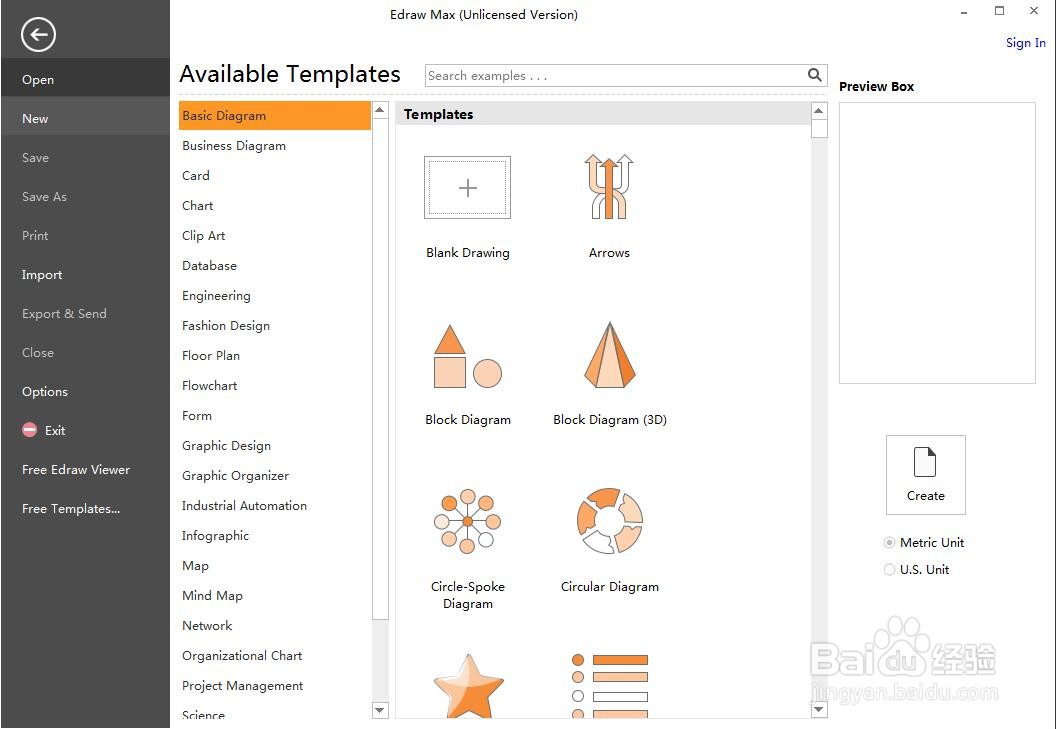
2、在科学中双击数学;
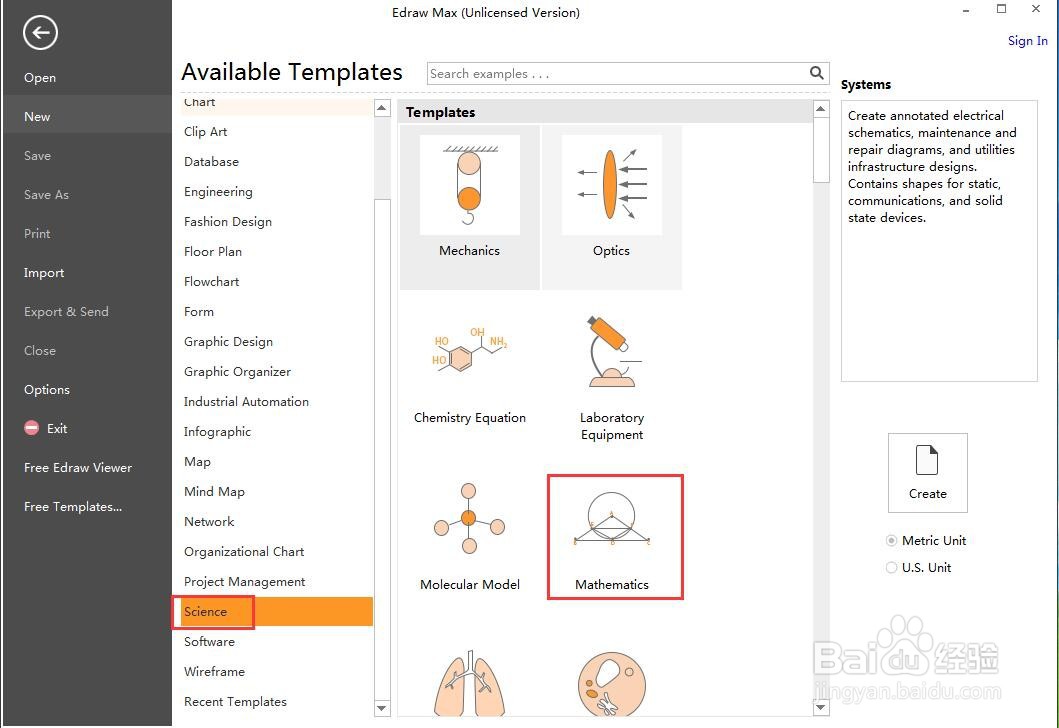
3、打开数学类别的符号库,点击三维图形;
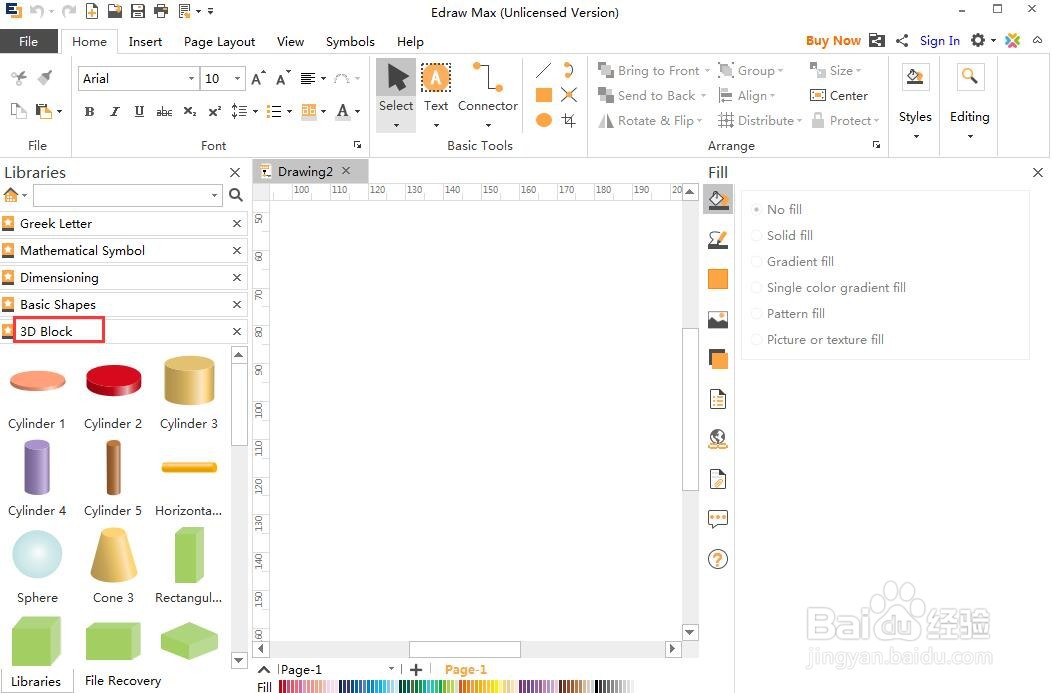
4、找到并双击需要的圆台,将它添加到编辑区中;
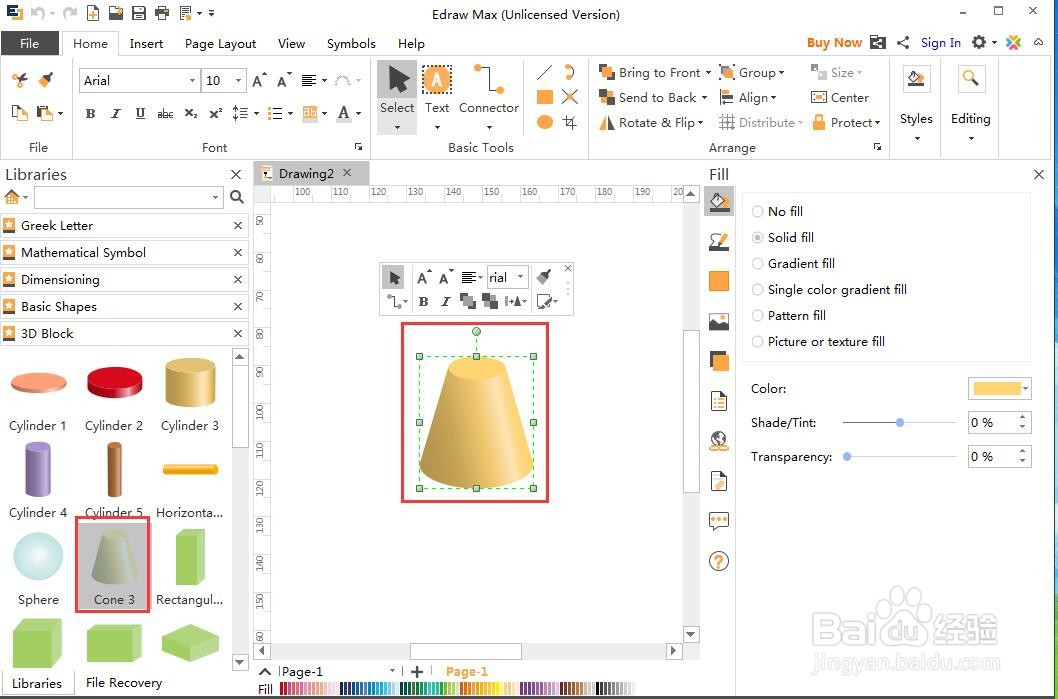
5、拖动右下角黄色矩形,调整好其大小;
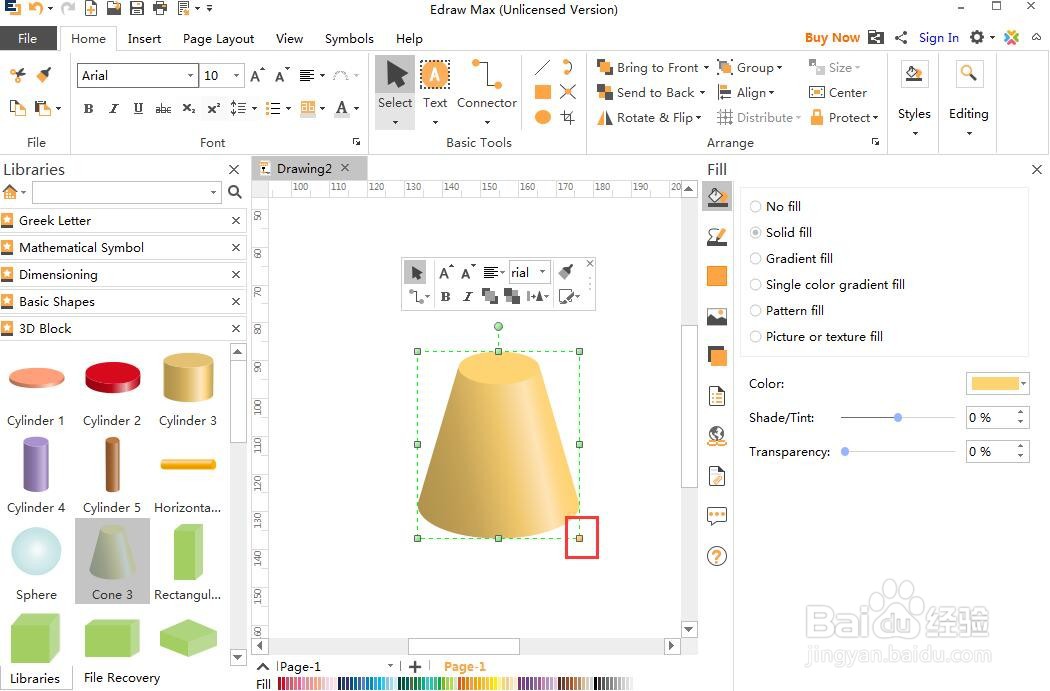
6、点击单色填充,选择红色;
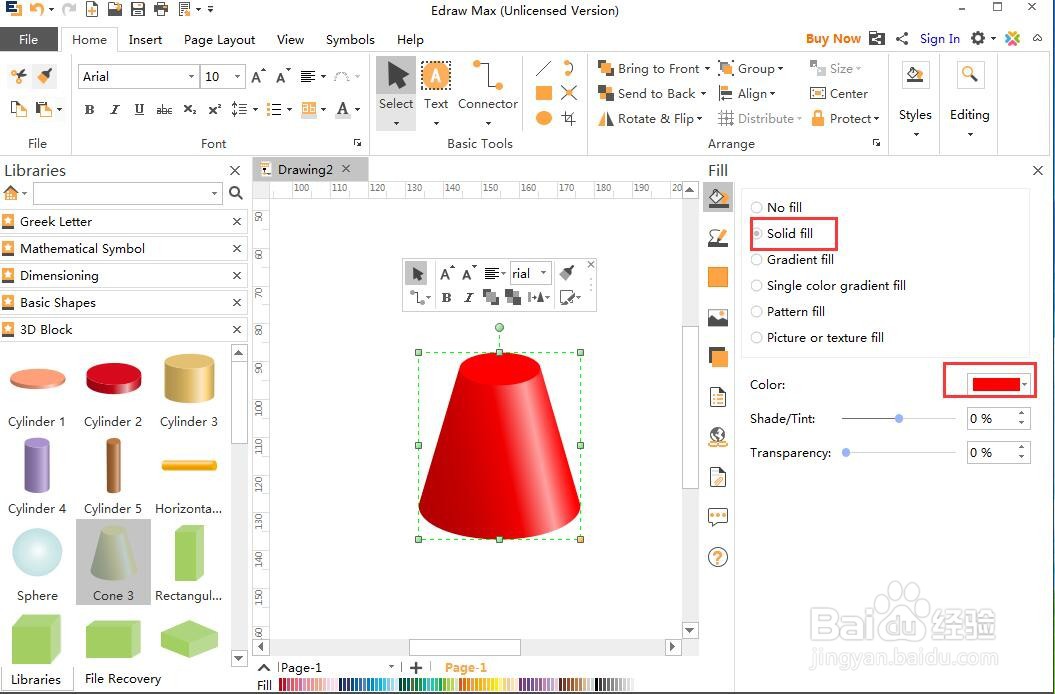
7、我们就在Edraw Max中创建好了一个红色圆台。
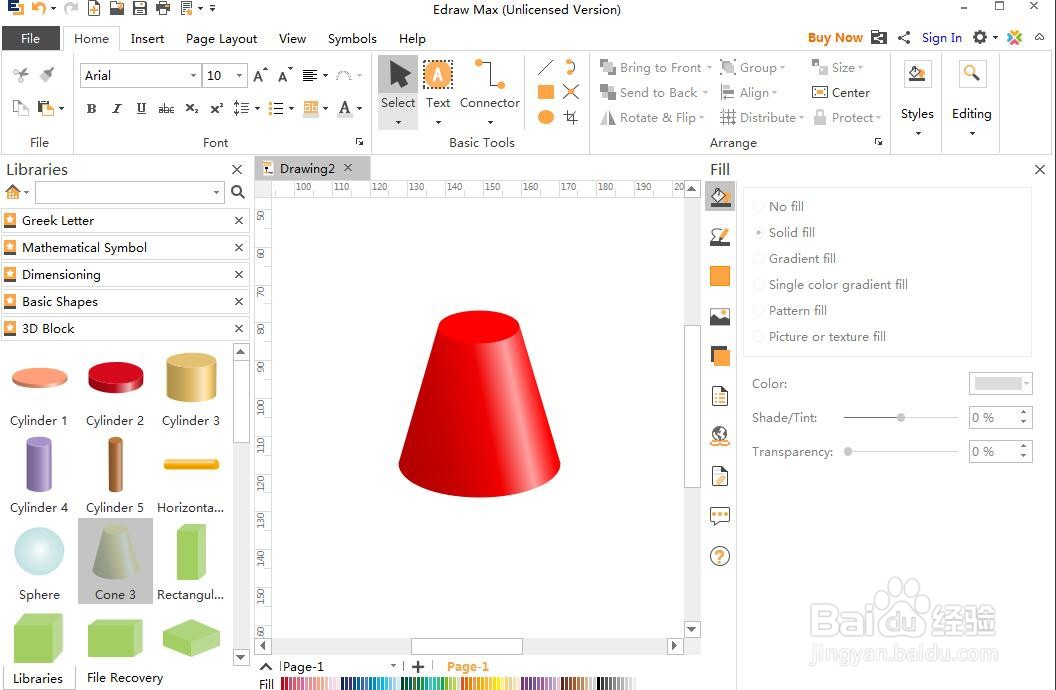
声明:本网站引用、摘录或转载内容仅供网站访问者交流或参考,不代表本站立场,如存在版权或非法内容,请联系站长删除,联系邮箱:site.kefu@qq.com。
阅读量:114
阅读量:129
阅读量:111
阅读量:85
阅读量:184